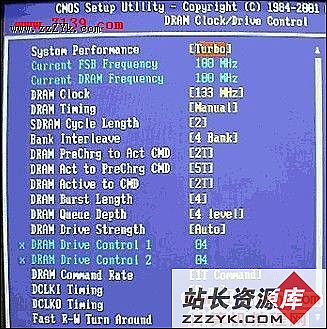Windows的幕后英雄——策略编辑器
在Windows系统中,除了使用注册表对计算机一些功能进行设置外,还可以使用强大的策略编辑器对计算机的各项功能进行管理和设置,在Windows2000/XP下可以使用组策略来达到这些目的。在Windows 9X/2000中就可以用传统的Windows幕后英雄——系统策略编辑器。一、Windows 2000/NT下系统策略编辑器的安装及使用
1.系统策略编辑器的安装
在Windows 2000中使用系统策略编辑器,需要在计算机上安装Windows 2000管理工具(包含Poledit.exe,访问Windows 2000光盘上的i386目录,双击Adminpak.msi后会自动安装),Windows2000管理工具安装完成后你只需要单击“开始→运行”命令,在“打开”输入条中键入“POLEDIT.EXE”,然后单击“确定”就可以运行它。系统策略编辑器运行后,选“文件→打开注册表”即可进行编辑(图1)。

图 1
双击“本地计算机”(图2)可打开本地计算机属性(图3);双击“本地用户”则打开本地用户属性(图4)。

图 2
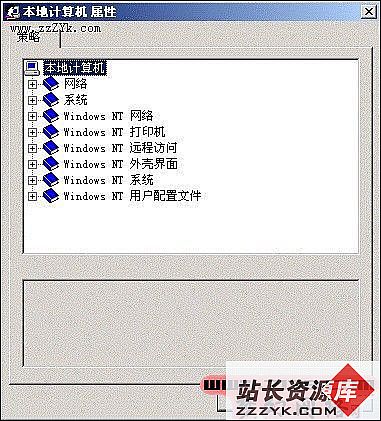
图 3
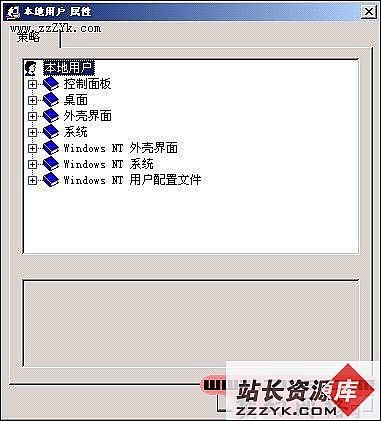
图 4
2.系统策略编辑器的使用
(1)在“本地计算机”中可以进行的设置主要有:
①启动后自动执行某个程序。
操作:点击“系统→运行”,在下面的窗口中输入欲执行程序的命令行。
②登录时出现一个“警示”窗口。
操作:点击“Windows NT系统→登录→登录标记”,在下面的窗口中输入警示窗口的名称和内容。
③可以在登录窗口直接正常关机。
操作:点击“Windows NT系统→登录→允许从身份验证对话框中关机”。
说明:此项对Windows NT有用,而对Windows 2000没用。
④不显示上次登录的用户名。
操作:点击“Windows NT系统→登录→不显示上次登录的用户名”。
(2)在“本地用户”中可以进行的设置主要有:
①进入“控制面板→显示”后,需要隐藏其中的“背景”、“屏幕保护程序”、“外观”、“设置”等选项或拒绝访问显示图标。
操作:在“本地用户”中点击“控制面板→显示→限制显示”。
②a.删除开始菜单中指定的项目;
b.隐藏“我的电脑”中的驱动器;
c.隐藏“网上邻居”或“网上邻居”中的“整个网络”或工作组目录;
d.隐藏桌面上所有图标;
e.退出时不保存设置。
操作:点击“外壳界面→限制”,其下有多项(图5)。

图 5
③禁止使用注册表编辑工具来修改注册表。
操作:点击“系统→限制→禁用注册表编辑工具”。
④除了指定的Windows应用程序外,其他的都不允许运行。
操作:点击“系统→限制→只运行许可的Windows应用程序→显示→添加”,输入:程序名后确定即可。
说明:可输入一个或多个程序文件名(图6)。

图 6
本篇文章共2页,此页为首页 下一页
⑤隐藏开始菜单下的所有子文件夹。
操作:点击“Windows NT外壳界面→自定义文件夹→隐藏“开始菜单”子文件夹”。
⑥删除或禁用一些内容。
操作:点击“Windows NT外壳界面→限制”。
⑦禁止注销当前用户。
操作:点击“Windows NT系统→禁止注销”。
⑧禁止使用任务管理器。
操作:点击“Windows NT系统→禁用任务管理器”。
以上说明只是系统策略编辑器的部分用途,其实在这里面还有很多其他功能,这里就不一一叙述了,有兴趣的朋友可以自己试试。
二、Windows 9X下系统策略编辑器的安装及使用
1.系统策略编辑器的安装
在Windows 9X操作系统中,默认没有安装“系统策略编辑器”,那就让我们来手动安装吧。首先,在“控制面板”中“添加程序”里选择“Windows安装程序”,这时从磁盘安装,如Windows 98中的路径是“\Admin\apptools\poledit”,确定后,在弹出的“在磁盘安装”对话框上选中“系统策略编辑器”和“组策略”复选框,单击“安装”按钮即可安装。完成后,在“开始→附件→系统工具”中就能找到系统策略编辑器了。
2.系统策略编辑器的使用
在Windows 9×下系统策略编辑器的使用方法与Windows 2000下基本相同。(山东 )
本篇文章共2页,此页为末页 首页